Đã bao giờ bạn gặp phải tình huống cần sử dụng một máy in đang được kết nối với một máy tính Windows 7 khác và máy tính này không nằm trong cùng một Homegroup với máy tính mà bạn đang sử dụng, mà chỉ cùng trong một mạng. Trong bài này chúng tôi sẽ giới thiệu cho các bạn cách chia sẻ máy in giữa hai máy tính Windows 7 trong một mạng như vậy.
Lưu ý: Trong ví dụ này, chúng tôi kết nối một máy tính Windows 7 Ultimate 64-bit đến một máy in HP PSC 1500 trên một máy tính Windows 7 Home Premium 32-bit. Chúng đều nằm trên cùng một mạng, tuy nhiên không nằm trong cùng Homegroup. Cần lưu ý mọi với các máy in khác nhau thì việc tìm và cài đặt đúng driver cũng khác nhau.
1. Chia sẻ các file và máy in bằng Homegroup trên Windows 7
Thiết lập Homegroup
Có nhiều cách để truy cập tính năng Homegroup trên Windows 7, vào Control Panel sau đó click chọn Choose homegroup and sharing options hoặc nhập Homegroup vào khung Search trên Start Menu.
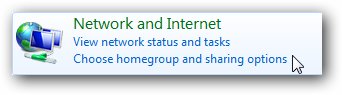
Tiếp theo click chọn Create a Homegroup.
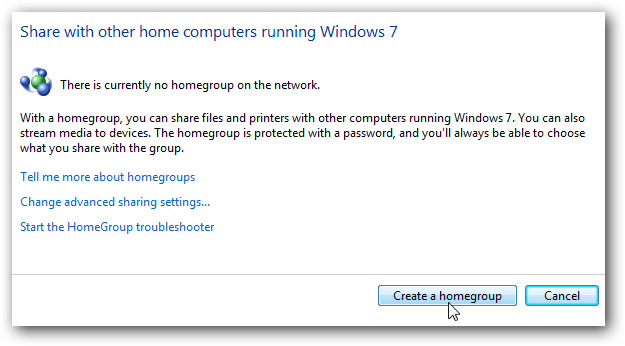
Trên giao diện Create a Homegroup chọn định dạng các file mà bạn muốn chia sẻ cho thiết bị khác.
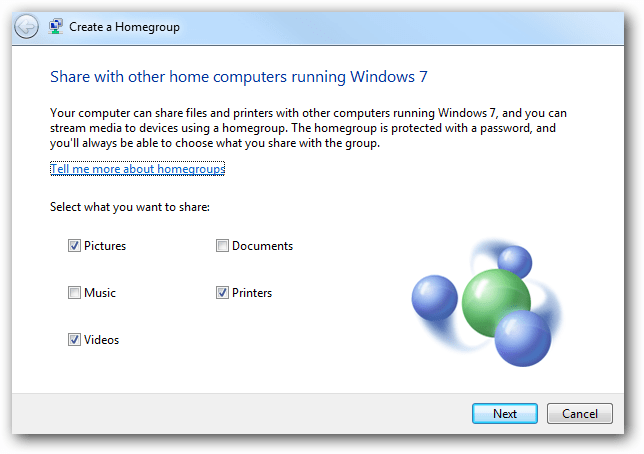
Sau khi tạo xong Group bạn sẽ nhận được mật khẩu để để các máy tính khác truy cập.
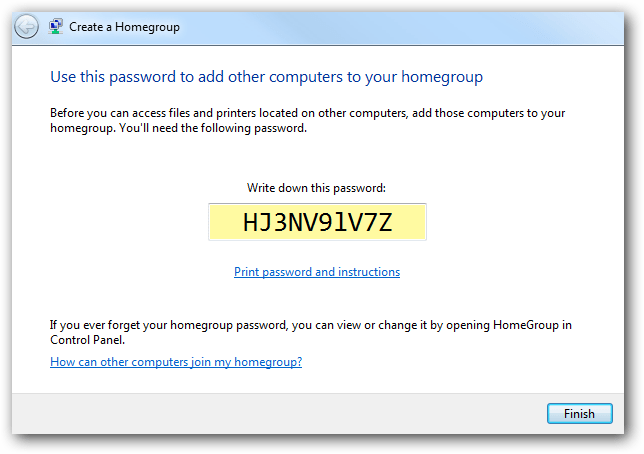
Tiếp theo quay trở lại giao diện Homegroup.

Kết nối Homegroup
Các máy tính Windows 7 khác có thể truy cập tính năng Homegroup và click chọn Join now để gia nhập Group mà bạn vừa tạo.

Nhập mật khẩu HomeGroup.
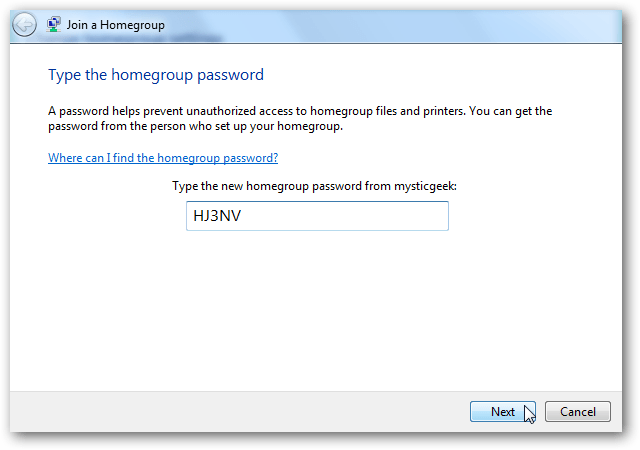
Khi mật khẩu được chấp nhận, quá trình kết nối sẽ thành công.

Nếu bạn không muốn lúc nào cũng sử dụng mật khẩu, vào Network and Sharing Center, dưới mục Advanced options bạn chọn Turn off password protected sharing.
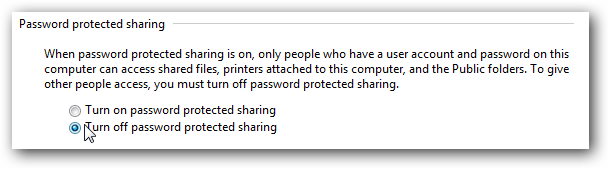
Ngoài ra nếu muốn bạn có thể tạo một Shortcut Homegroup để dễ dàng truy cập và chia sẻ file, thư mục.... Vào Network sau đó kích chuột phải vào biểu tượng Homegroup và kéo ra màn hình Desktop là xong.
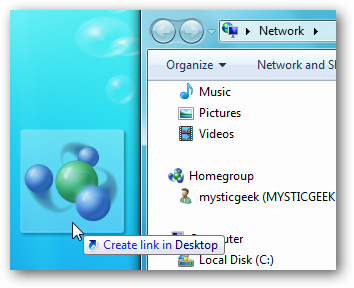
Để chia sẻ một máy in, khi tạo Group bạn chọn Printers. Khi truy cập vào Devices and Printers trên Start Menu bạn sẽ nhìn thấy biểu tượng máy in và có thiết lập làm tùy chọn mặc định nếu muốn.
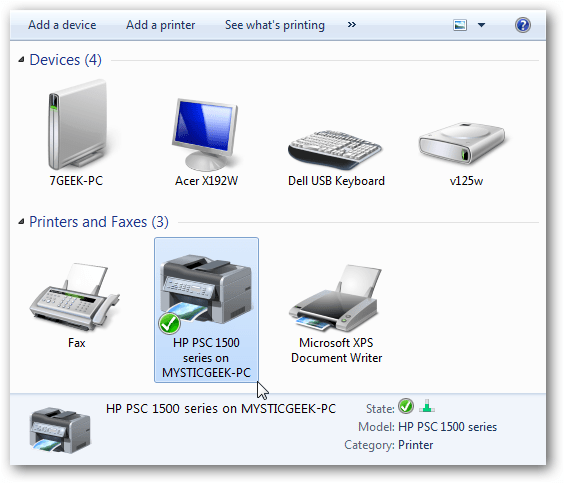
2. Chia sẻ máy in giữa các máy tính Windows 7 không cùng Homegroup?
Chia sẻ máy in
Trên máy tính có cắm trực tiếp máy in mà bạn muốn chia sẻ, mở Advanced Sharing Settings và bảo đảm tùy chọn File and Printer Sharing được bật.
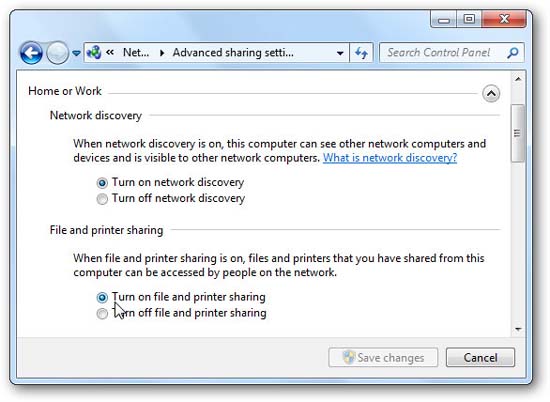
Tiếp đến, mở Devices and Printers từ menu Start, kích phải vào máy in mà bạn muốn chia sẻ, chọn Printer Properties.
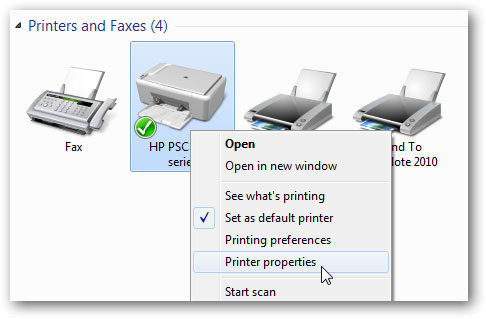
Trong cửa sổ Properties, kích tab Sharing. Tích vào hộp kiểm Share this printer và đặt tên cho nó… Bạn có thể đặt tên bất kỳ, tuy nhiên tốt nhất nên đặt một tên ngắn và không nên để dấu cách trong tên.
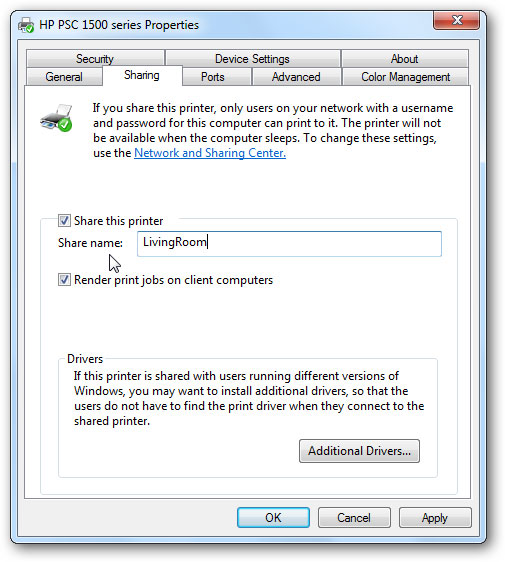
Kết nối máy in
Lúc này trên máy tính Windows 7 mà bạn muốn kết nối, kích Start và chọn Devices and Printers.
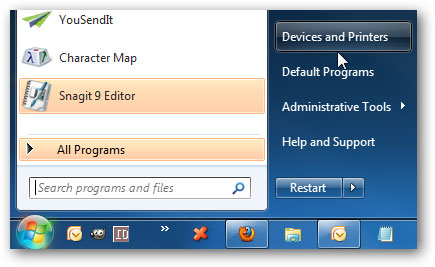
Trong cửa sổ Devices and Printers kích Add a printer.
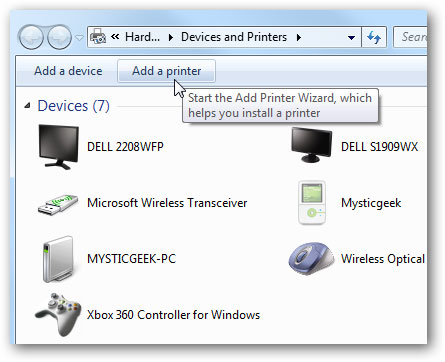
Tiếp đến chọn Add a network, wireless or Bluetooth printer…
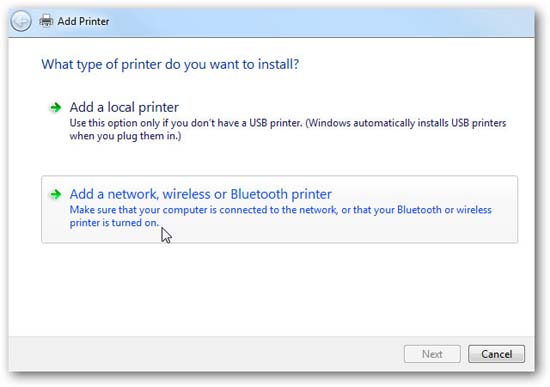
Chờ một chút để Windows tìm máy in, sau đó kích Next.
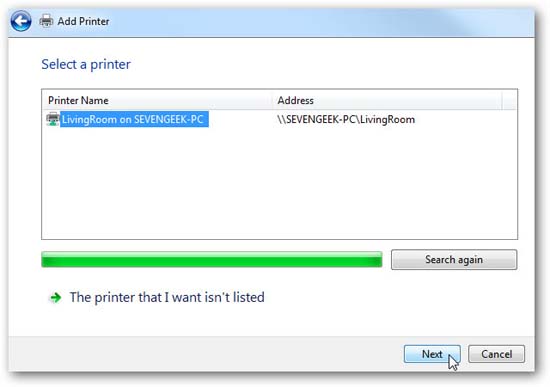
Máy in đã được thêm thành công, hãy kích Next.
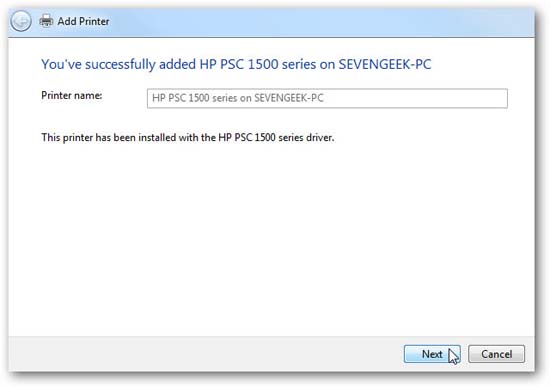
Lúc này bạn có thể in một trang test để bảo đảm rằng mọi thứ làm việc tốt hoặc kích Finish.
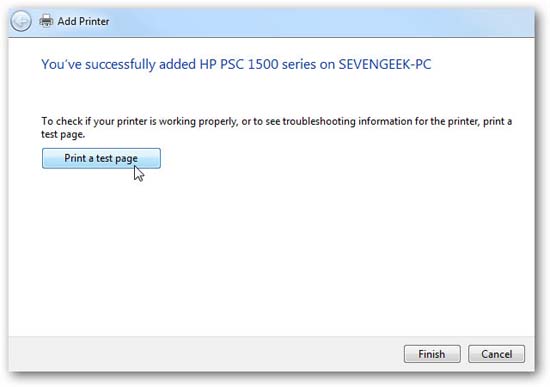
Nếu muốn thiết lập đây là máy in mặc định, bạn hãy trở lại phần Devices and Printers, kích phải vào máy in và chọn Set as default printer.
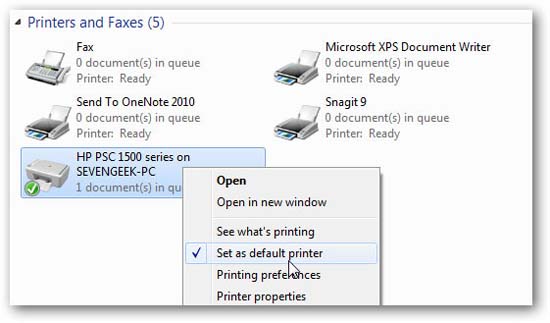
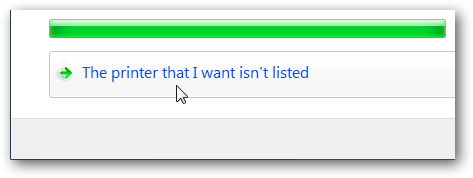
Sau đó duyệt trực tiếp đến máy in trên máy tính khác hoặc đánh vào đường dẫn nếu bạn biết nó.
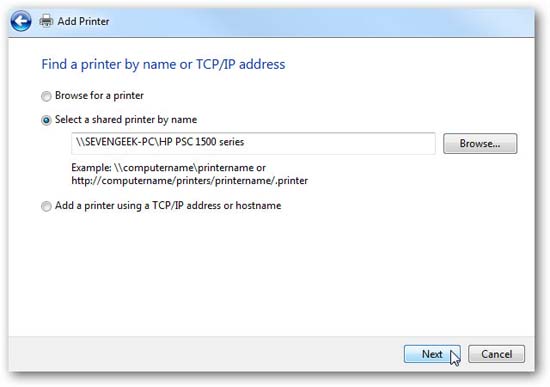
 Công nghệ
Công nghệ  Windows
Windows  iPhone
iPhone  Android
Android  Học CNTT
Học CNTT  Download
Download  Tiện ích
Tiện ích  Khoa học
Khoa học  Game
Game  Làng CN
Làng CN  Ứng dụng
Ứng dụng 






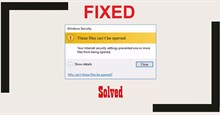
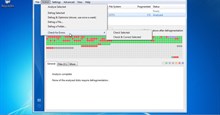


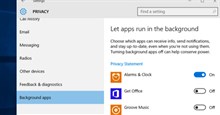
 Windows 11
Windows 11  Windows 10
Windows 10  Windows 7
Windows 7  Windows 8
Windows 8  Cấu hình Router/Switch
Cấu hình Router/Switch  Linux
Linux  Đồng hồ thông minh
Đồng hồ thông minh  Chụp ảnh - Quay phim
Chụp ảnh - Quay phim  macOS
macOS  Phần cứng
Phần cứng  Thủ thuật SEO
Thủ thuật SEO  Kiến thức cơ bản
Kiến thức cơ bản  Dịch vụ ngân hàng
Dịch vụ ngân hàng  Lập trình
Lập trình  Dịch vụ nhà mạng
Dịch vụ nhà mạng  Dịch vụ công trực tuyến
Dịch vụ công trực tuyến  Nhà thông minh
Nhà thông minh  Quiz công nghệ
Quiz công nghệ  Microsoft Word 2016
Microsoft Word 2016  Microsoft Word 2013
Microsoft Word 2013  Microsoft Word 2007
Microsoft Word 2007  Microsoft Excel 2019
Microsoft Excel 2019  Microsoft Excel 2016
Microsoft Excel 2016  Microsoft PowerPoint 2019
Microsoft PowerPoint 2019  Google Sheets - Trang tính
Google Sheets - Trang tính  Code mẫu
Code mẫu  Photoshop CS6
Photoshop CS6  Photoshop CS5
Photoshop CS5  Lập trình Scratch
Lập trình Scratch  Bootstrap
Bootstrap  Ứng dụng văn phòng
Ứng dụng văn phòng  Tải game
Tải game  Tiện ích hệ thống
Tiện ích hệ thống  Ảnh, đồ họa
Ảnh, đồ họa  Internet
Internet  Bảo mật, Antivirus
Bảo mật, Antivirus  Họp, học trực tuyến
Họp, học trực tuyến  Video, phim, nhạc
Video, phim, nhạc  Giao tiếp, liên lạc, hẹn hò
Giao tiếp, liên lạc, hẹn hò  Hỗ trợ học tập
Hỗ trợ học tập  Máy ảo
Máy ảo  Điện máy
Điện máy  Tủ lạnh
Tủ lạnh  Tivi
Tivi  Điều hòa
Điều hòa  Máy giặt
Máy giặt  Quạt các loại
Quạt các loại  Cuộc sống
Cuộc sống  Kỹ năng
Kỹ năng  Món ngon mỗi ngày
Món ngon mỗi ngày  Làm đẹp
Làm đẹp  Nuôi dạy con
Nuôi dạy con  Chăm sóc Nhà cửa
Chăm sóc Nhà cửa  Du lịch
Du lịch  Halloween
Halloween  Mẹo vặt
Mẹo vặt  Giáng sinh - Noel
Giáng sinh - Noel  Quà tặng
Quà tặng  Giải trí
Giải trí  Là gì?
Là gì?  Nhà đẹp
Nhà đẹp  TOP
TOP  Ô tô, Xe máy
Ô tô, Xe máy  Giấy phép lái xe
Giấy phép lái xe  Tấn công mạng
Tấn công mạng  Chuyện công nghệ
Chuyện công nghệ  Công nghệ mới
Công nghệ mới  Trí tuệ nhân tạo (AI)
Trí tuệ nhân tạo (AI)  Anh tài công nghệ
Anh tài công nghệ  Bình luận công nghệ
Bình luận công nghệ